Ako prepnúť jazyk rozhrania Viber pre Windows
Bezproblémový prístup ku všetkým funkciám systému Viber pre Windows je možné získať iba vtedy, ak je používateľovi známy jazyk aplikačného rozhrania. Ak sa tak stane, že názvy funkcií a ovládacích prvkov v Messengeri sú podpísané v jazyku, ktorému nerozumiete, nezúfajte - situácia sa ľahko napraví.
Zmeňte jazyk rozhrania Viber pre PC
V predvolenom nastavení inštalátor Viber pre Windows v priebehu svojej práce určuje lokalizáciu OS a nastaví vhodný jazyk ako messenger používaný v klientskom rozhraní. Zároveň si užívateľ môže kedykoľvek zvoliť preklad aplikácie, ktorú potrebuje.
Možnosť 1: Aktivačné okno
Pri prvom spustení programu Viber po inštalácii počítač zobrazí okno s kódom QR, ktoré je určené na aktiváciu klienta, bez ktorého nie je možné ďalšie fungovanie programu Messenger v prostredí Windows. Už v tomto kroku môžete zmeniť jazyk aplikačného rozhrania.
- Kliknite na rozbaľovací zoznam umiestnený v hornej časti aktivačného okna Viber (obsahuje obrázok príznaku).
- Pomocou kolieska myši prejdite zobrazený zoznam dostupných prekladov aplikačného rozhrania a vyhľadajte požadovaný jazyk.
- Po kliknutí na názov jednej z lokalizácií v ponuke sa všetky prvky rozhrania aplikácie Messenger okamžite preložia. V budúcnosti bude klientská aplikácia Viber naďalej fungovať vo vybranom jazyku.
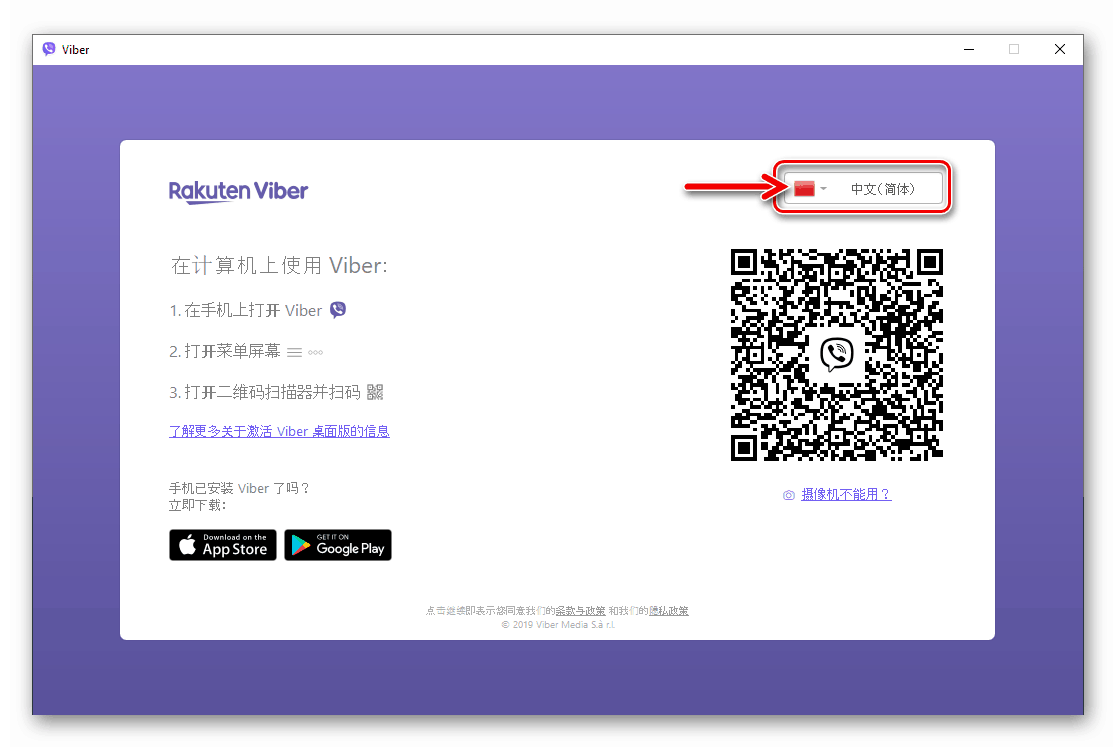
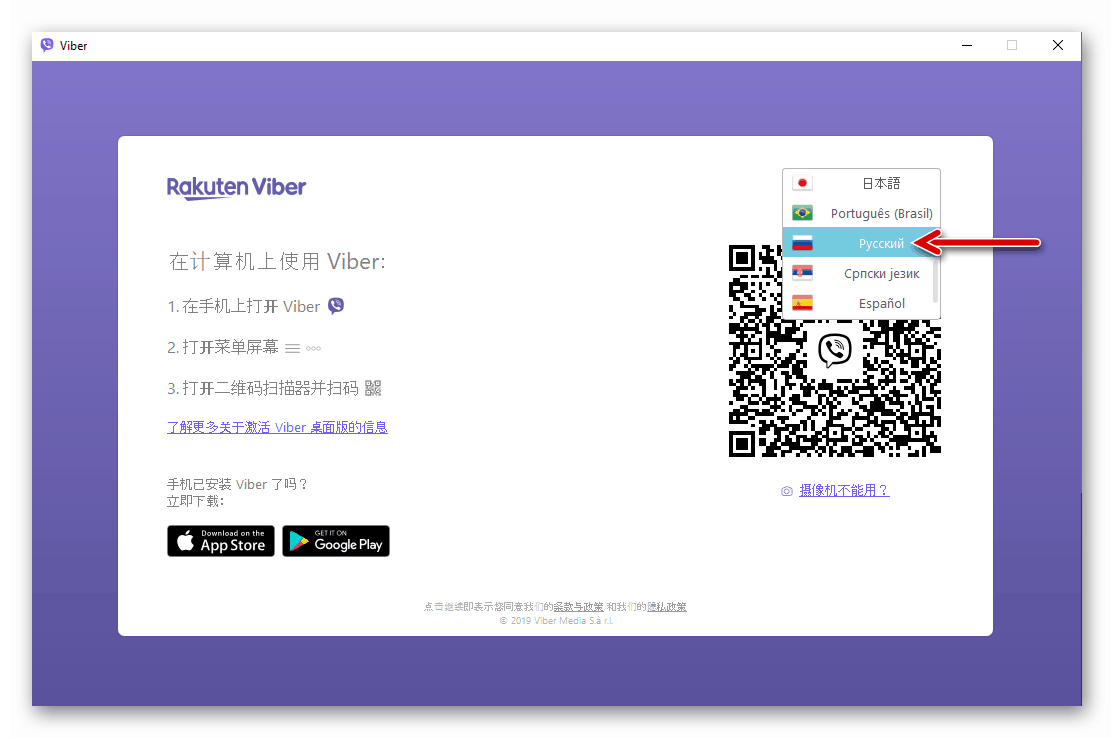
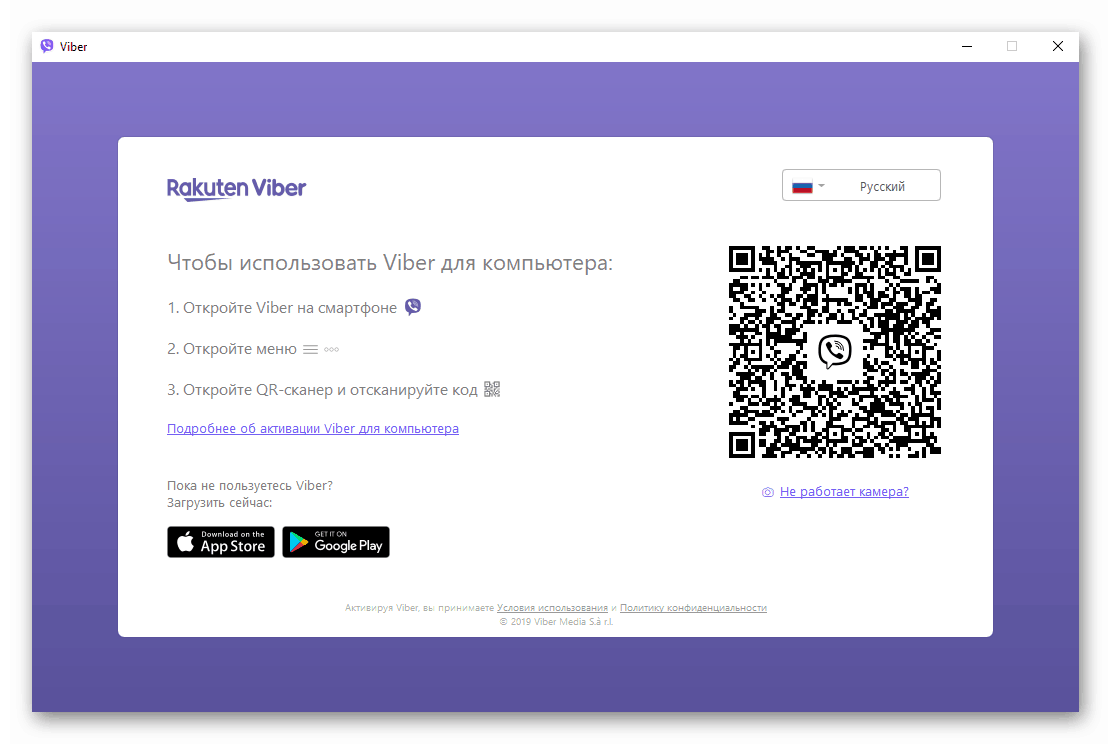
Možnosť 2: Ponuka aplikácií
Ak je Viber už aktivovaný a funguje na PC / notebooku, ale je potrebné zmeniť jazyk rozhrania klientskej aplikácie, môžete si vybrať jeden z dvoch akčných algoritmov.
Hlavné okno posla
- Rozbaľte štvrtú časť v ponukovej lište hlavného okna aplikácie Viber.
- Umiestnite kurzor myši na tretiu položku v zozname vyššie, čím sa rozbalí rozbaľovacia ponuka.
- V zozname vyberte požadovanú lokalizáciu a kliknite na jej názov.
- Týmto sa dokončí prepínanie jazyka, v ktorom sú predplatené všetky prvky rozhrania Messenger.
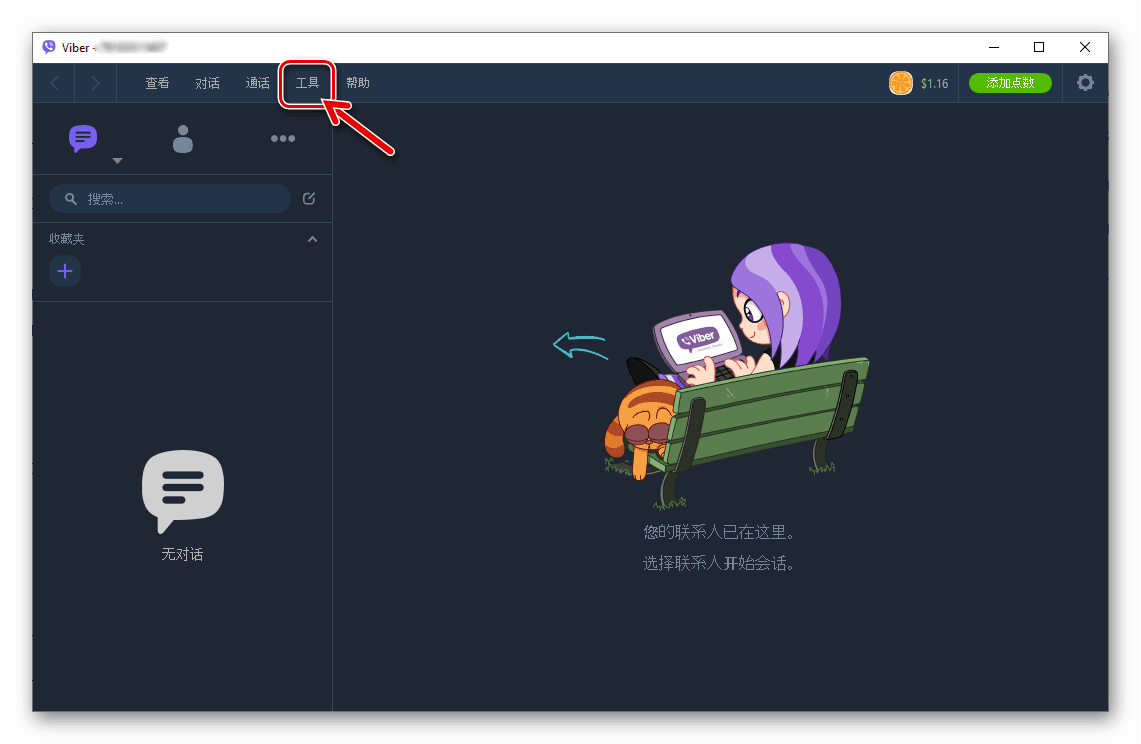
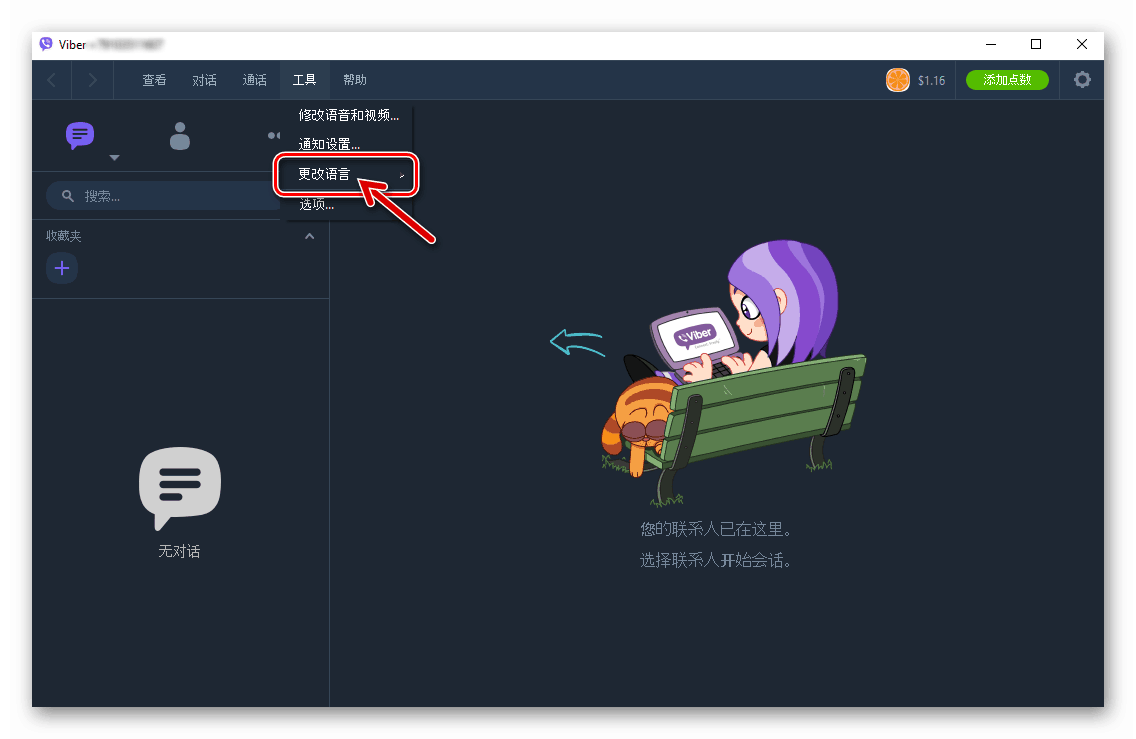
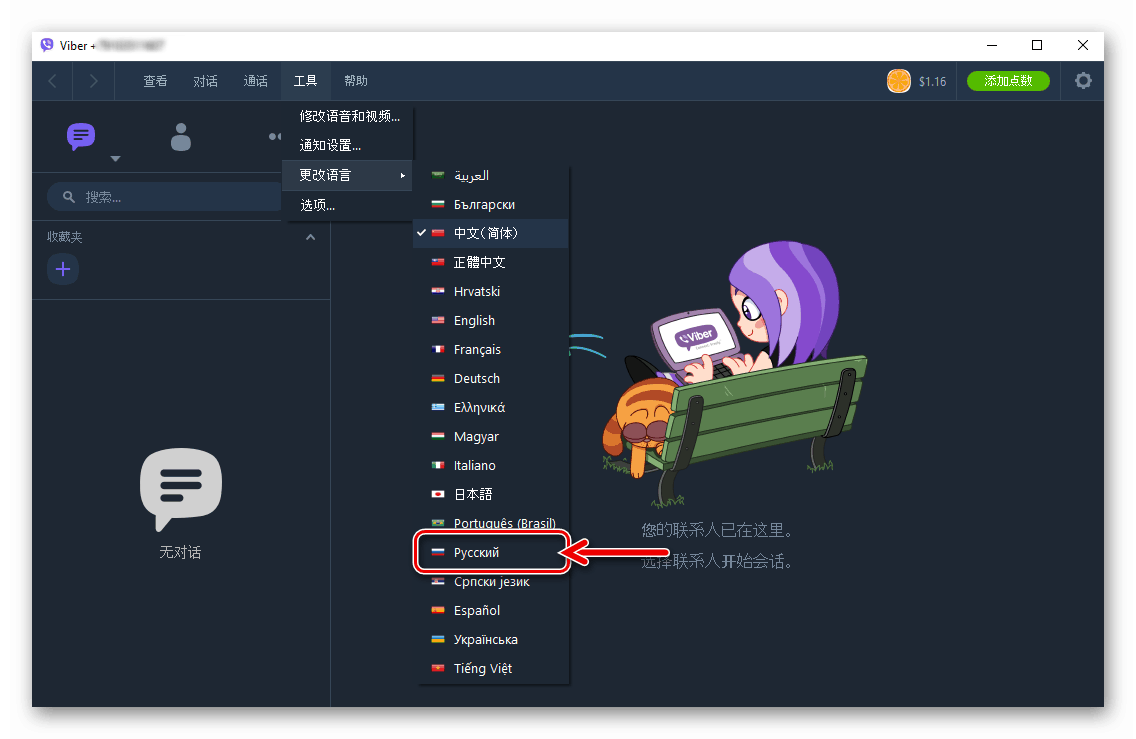
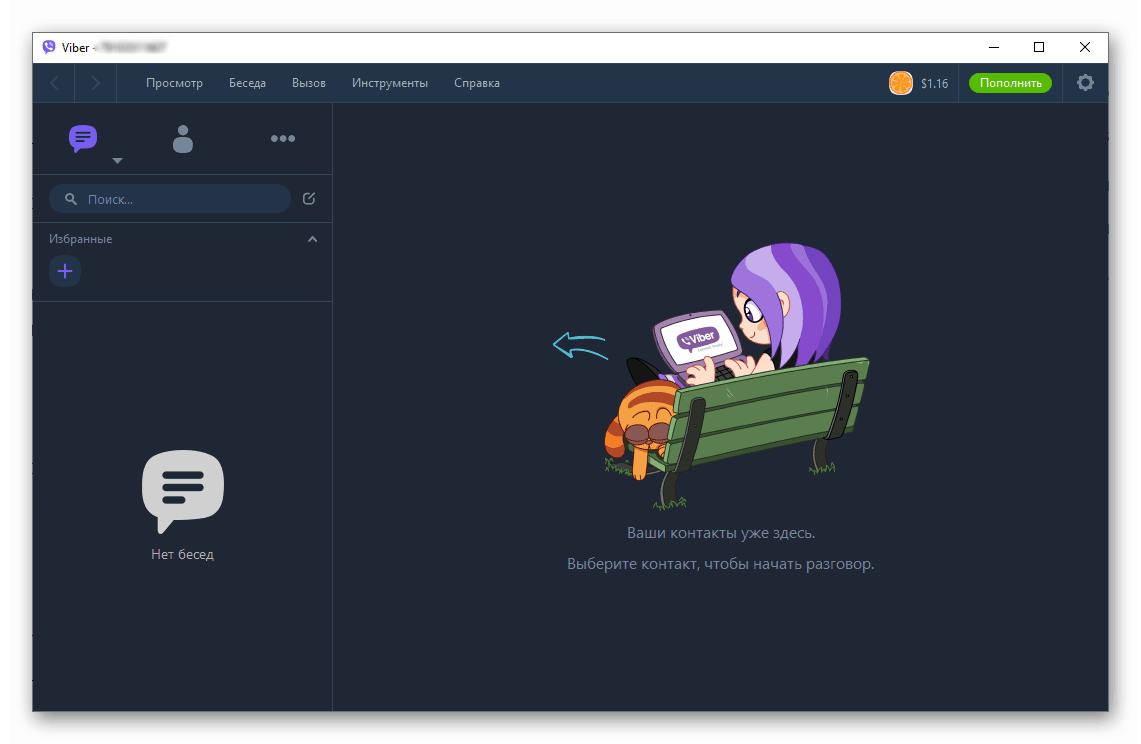
Viac obrazovky
- Kliknite na obrázok troch bodov v hlavnom okne programu Viber for PC.
- Rozbaľte sekciu „Nastavenia“ - je to predposledná položka v zozname v ľavej časti okna programu označená ikonou „Prevod“ .
- V ďalšom okne kliknite na rozbaľovací zoznam, v záhlaví ktorého je obrázok vlajky.
- Vyberte požadovaný jazyk posúvaním v zozname dostupných pomocou kolieska myši a kliknutím na názov prekladu.
- Interakcia s aplikáciou Viber pre Windows by teraz nemala spôsobovať žiadne ťažkosti a okno nastavení je možné zatvoriť.
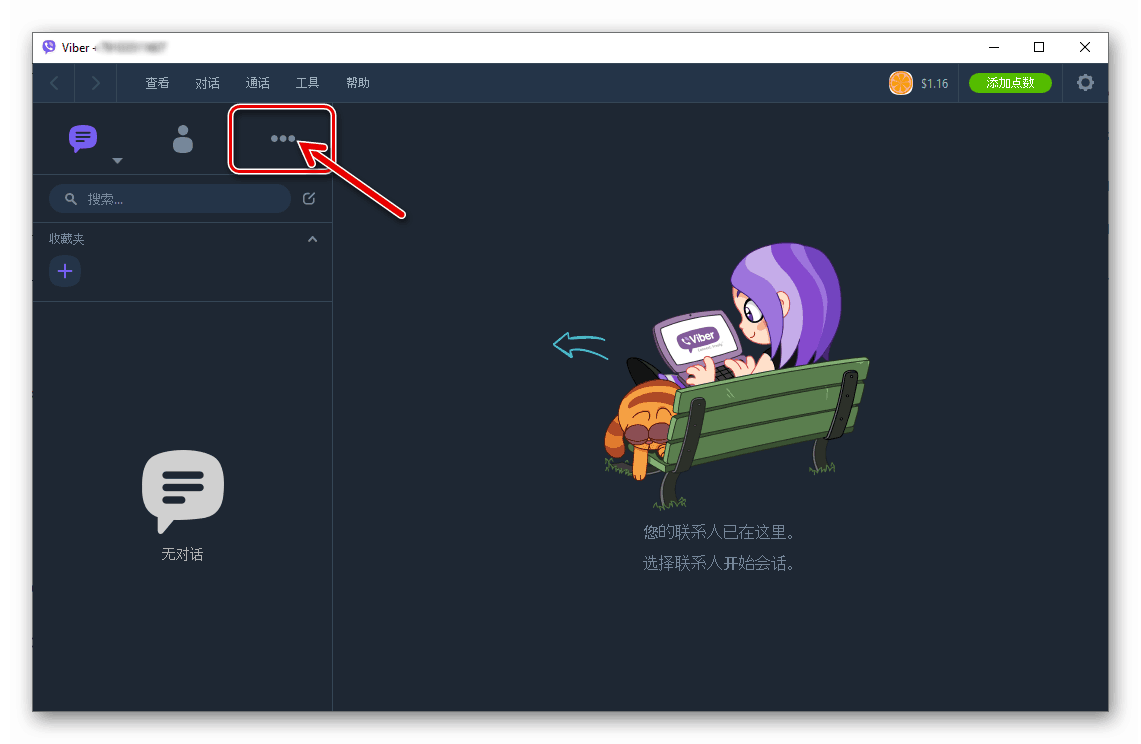
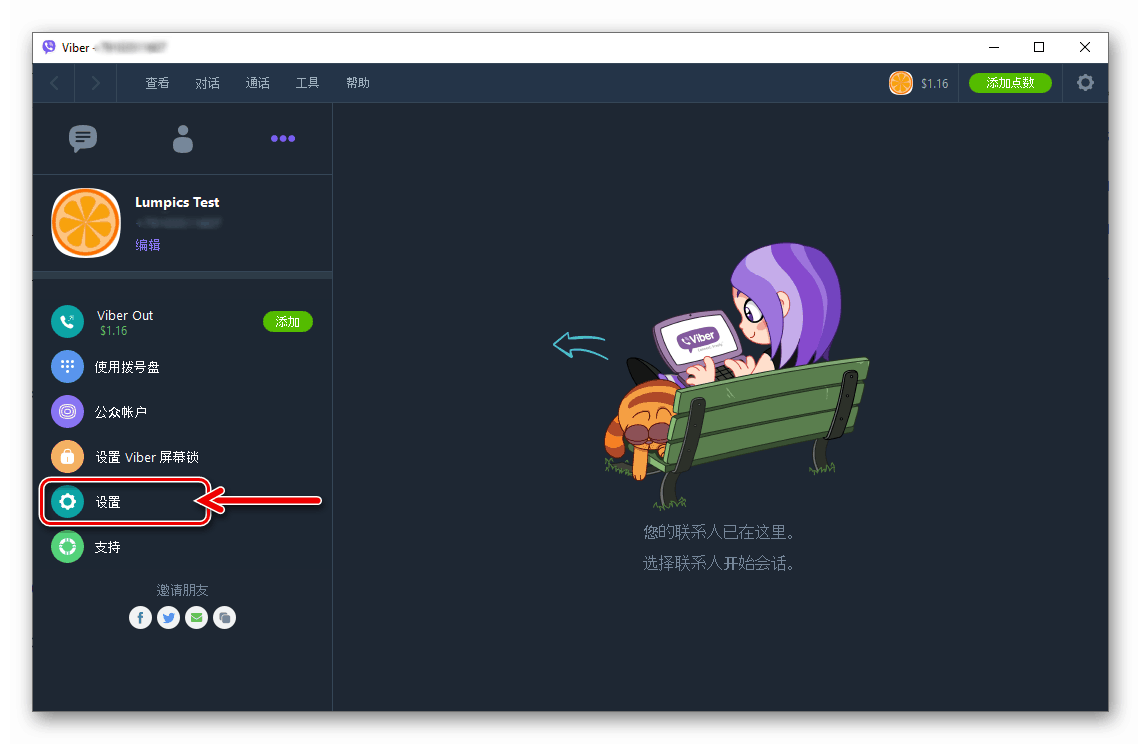
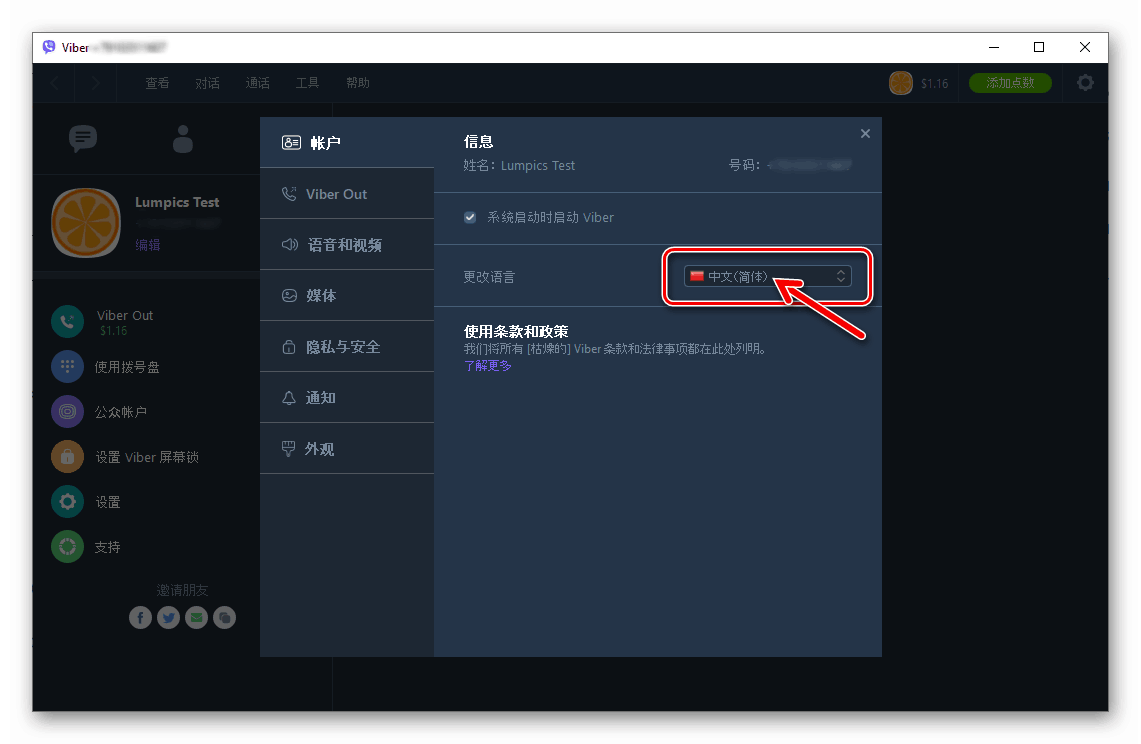
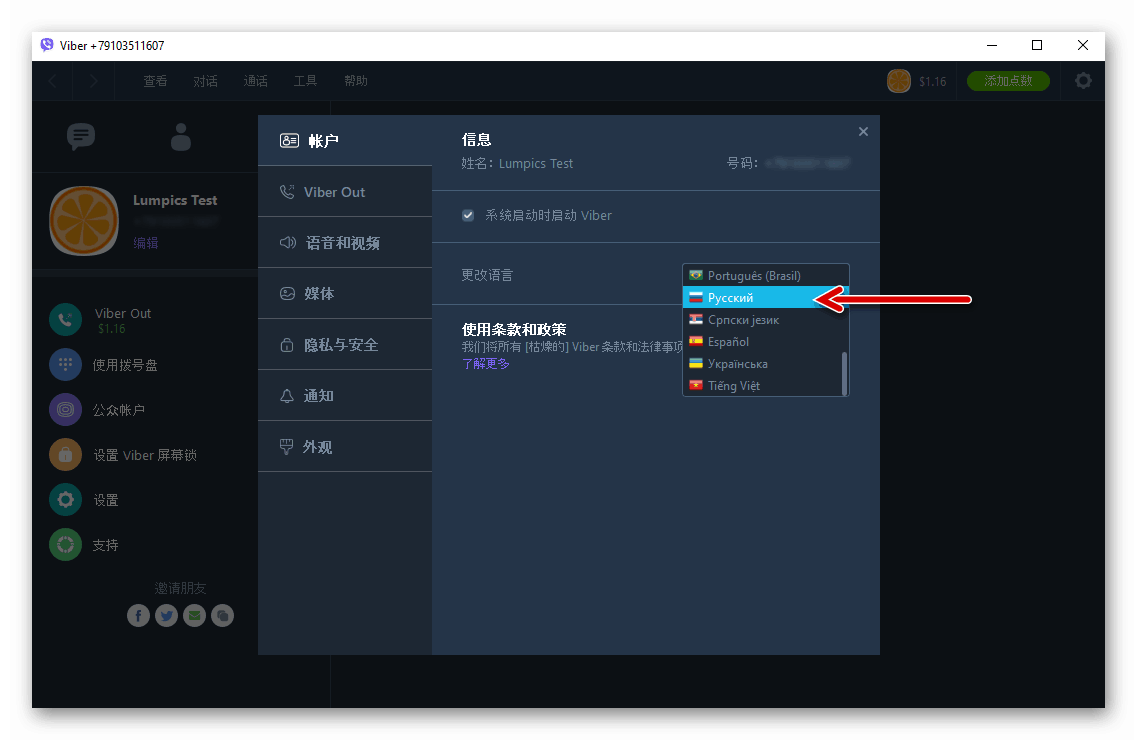
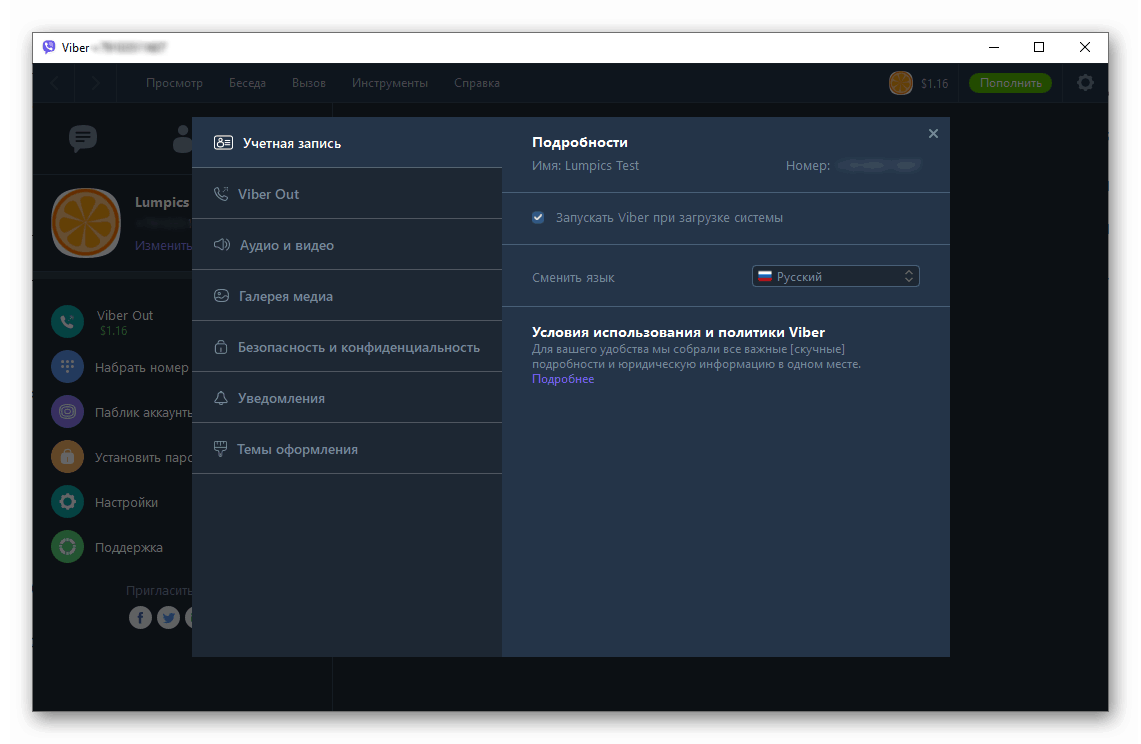
záver
Ako vidíte, zmena lokalizácie verzie Viber prispôsobenej na použitie na počítači / notebooku nie je náročná. Procedúru je možné vykonať veľmi rýchlo, aj keď sa rozhranie správcu objavilo pred vami v úplne neznámom jazyku.